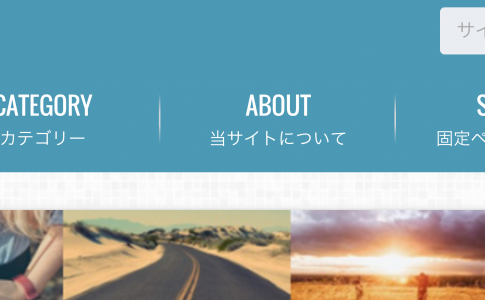WordPressにてテーマを削除するには
- 管理画面から削除する方法
- FTPを使って直接ファイルを削除する方法
の2つの方法があります。この記事ではその方法をご紹介したいと思います。
ひとつめ:WordPress管理画面から削除する
まずは最も簡単な方法「管理画面から削除する方法」です。
WordPress管理画面の【外観 > テーマ】のページを開き、テーマ一覧を表示させます。
テーマの画像部分にマウスを持っていくことで、「テーマの詳細」というのが表示されるので、削除したいテーマのアイコンをクリックします。
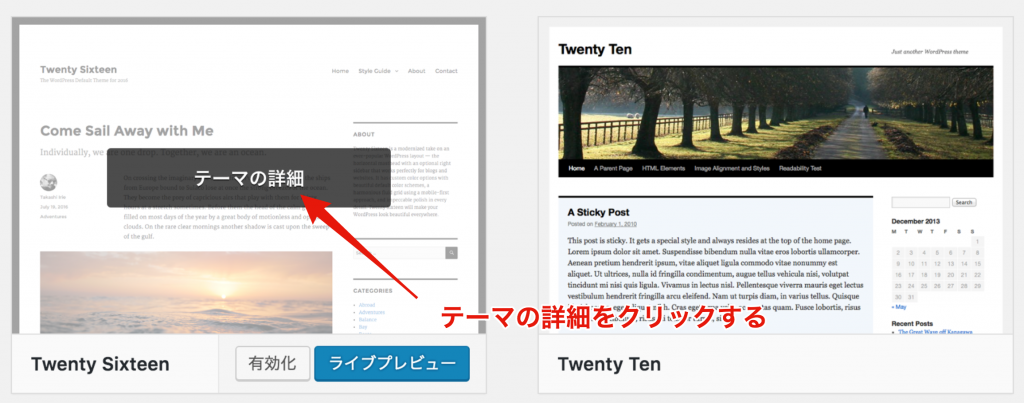
「テーマの詳細」をクリックすることで、詳細画面がポップアップで表示されるので、右下の「削除」を押せば削除することができます。
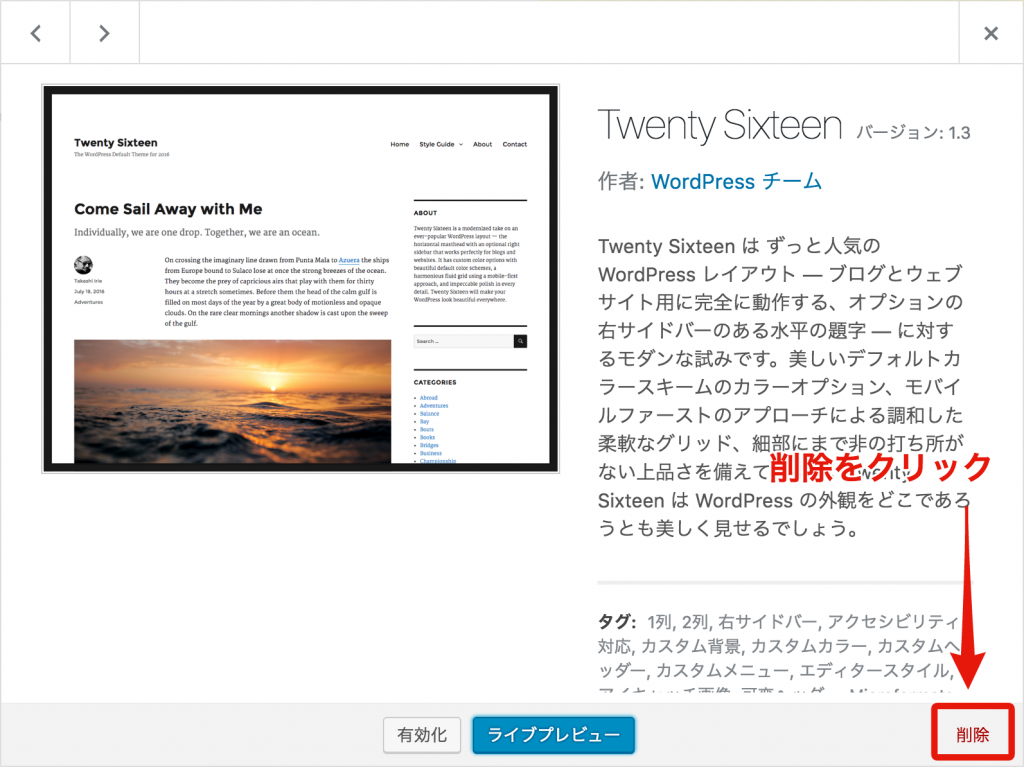
ふたつめ:FTPソフトを使って削除する
ふたつめの方法は少し難易度が高いのですが、FTPソフトを使ってテーマファイルを削除する方法です。
FTPソフトの使い方に関しては別の記事を参照してください。
FTPソフトを使いサーバー内のファイルにアクセスします。
その後、
自分のドメインなど/wp-content/themes/
上記の箇所を開くと、インストール済みのテーマのフォルダ名が表示されるので、該当のフォルダを探し「右クリック > 削除」などでフォルダごと削除します。
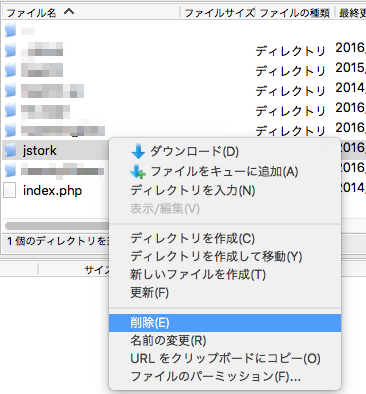
その後管理画面の【外観 > テーマ】にアクセスすれば、削除したテーマはなくなっているかと思います。
まとめ
以上、テーマを削除する方法のご紹介でした。
特に管理画面からテーマを削除する際には、テーマの一覧ページにはぱっとみで「削除」という項目がないので、多少わかりづらいかもしれません。
ですがこれは、誤って削除してしまわないようにする配慮かと思われます。
テーマを再インストールする場合など、一度インストールしたテーマを削除する場合に参考になりましたら幸いです。